相信已经很少有人用光驱来安装操作系统了,把U盘或移动硬盘制作成系统安装启动盘即可进行操作系统安装。MS酋长之前已经陆续介绍了大量的Win10系统U盘安装盘制作工具,包括:微软官方的......
Windows 10如何在使用第三方防病毒软件时禁用Windows Defender
当您在 Windows 10 系统中安装第三方防病毒软件时,Windows Defender 功能会自动禁用以防止冲突和性能问题。 但是从 Windows 10 Redstone 5 更新开始,Windows Defender 安全中心(WSC)服务会要求第三方防病毒软件产品作为受保护的进程注册运行。否则,内置的 Windows Defender 防病毒程序将继续与其他第三方安全产品一起运行,并且不会显示在 Windows Defender 安全中心界面中。
虽然预计不少安全公司会随今年秋季晚些时候发布的 Redstone 5 更新同时更新自己的防病毒产品,但如果您是使用 Build 17672 或更高版本的 Windows Insider 测试用户,则可以通过更改注册表的方式来临时禁用此要求。
禁用Windows Defender
如果您在 Windows 10 build 17672 或更高版本上使用第三方防病毒软件,则可以通过更改注册表来确保 Windows Defender 病毒和威胁防护功能保持禁用状态。
1使用 Windows + R 快捷键打开「运行」——执行 regedit 打开注册表编辑器
2导航到如下路径:
HKEY_LOCAL_MACHINE\SOFTWARE\Microsoft\Security Center\Feature
3在 Feature 项下右击选择新建一个名为 DisableAvCheck 的 DWORD(32 位)值
4并将其值设置为 1
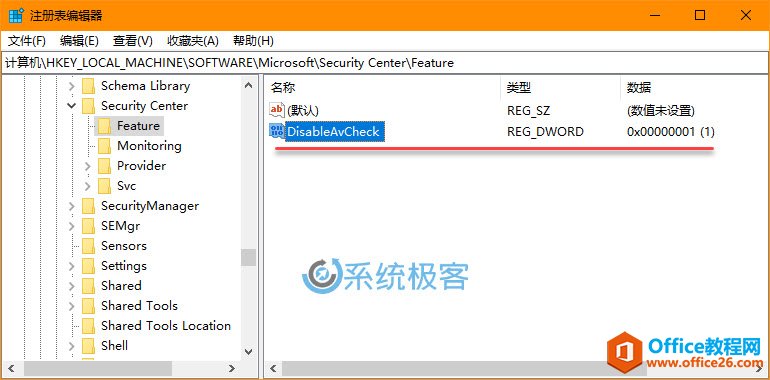
5重启计算机
完成上述操作步骤后,Windows Defender 安全中心(WSC)将不再要求防病毒软件在受保护的进程中运行,以便在安装第三方防病毒软件时禁用 Windows Defender 病毒和威胁防护功能。
相关文章
- 详细阅读
-
如何为Win10家庭版开启组策略编辑器功能详细阅读

经常访问Win10专业网的朋友在看到需要编辑组策略的文章时,会发现,每一个教程都提供了两种方法:方法一是配置组策略;方法二是修改注册表。而两种方法的效果则是相同的。之所以这样,......
2022-04-19 316 组策略编辑器
-
Win10下如何使用DISM命令修复Windows映像详细阅读

DISM工具是一个部署映像服务和管理工具,已经陆续分享了一些DISM工具应用技巧。实际上使用DISM工具还可以修复损坏的Windows映像,下面我们来看一下微软官方的使用DISM工具修复Windows映像教程:......
2022-04-19 55 DISM命令 修复Windows映像
- 详细阅读
- 详细阅读



